Kiedyś tak było przesyłanie wiadomości WhatsApp z urządzenia z systemem Android na iPhone'a był ogromnym kłopotem. Kluczowym zwrotem jest tutaj „kiedyś”. Obecnie WhatsApp wreszcie wprowadził oficjalną metodę przenoszenia rozmów z telefonu z Androidem na iPhone'a, oszczędzając czas i wysiłek.
Zawartość
- Pobierz aplikację Przenieś na iOS
- Skonfiguruj swój nowy iPhone
- Użyj opcji Przenieś do iOS, aby przenieść dane WhatsApp
Polecane filmy
Łatwy
15 minut
iPhone z systemem iOS 15.5 lub nowszym
Jakiś Android telefon z Androidem 5.0 lub nowszym
Najnowsza wersja WhatsApp
Aplikacja Apple Move to iOS
Chociaż WhatsApp oferuje kopie zapasowe rozmów w chmurze, te kopie zapasowe są powiązane z określonymi systemami operacyjnymi. Jeśli utworzysz kopię zapasową w chmurze na Dysku Google na swoim telefonie z Androidem, dostęp do tych kopii zapasowych będziesz mieć tylko na innym
Ale co się stanie, gdy chcesz przenieść rozmowy WhatsApp z telefonu z Androidem na iPhone'a? Choć może się to wydawać niemożliwe, WhatsApp sprawił, że cały proces jest zaskakująco łatwy. Jedyne, czego potrzebujesz, to dwa telefony i odrobina cierpliwości.
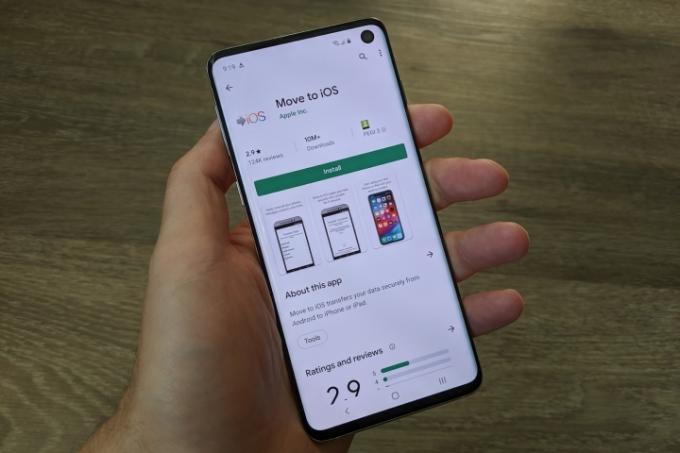
Pobierz aplikację Przenieś na iOS
Aby rozpocząć przesyłanie rozmów WhatsApp z urządzenia z systemem Android na iPhone'a, pierwszą rzeczą, której potrzebujesz, jest aplikacja Apple „Przenieś na iOS”. To jest bezpłatne
Krok 1: Otwórz Sklep Google Play na swoim telefonie z Androidem.
Krok 2: Kliknij pasek wyszukiwania u góry ekranu.
Powiązany
- To jedyne 2 powody, dla których nie mogę się doczekać iPhone'a 15 Pro
- iPhone właśnie został sprzedany na aukcji za szaloną kwotę
- Jak pozbyć się cudzego identyfikatora Apple ID na swoim iPhonie
Krok 3: Szukaj Przejdź na iOS.
Krok 4: Stuknij aplikację, a następnie stuknij zielony zainstalować przycisk, aby go pobrać.
Skonfiguruj swój nowy iPhone
Teraz, gdy masz już aplikację Przenieś do iOS na swoim telefonie z Androidem, czas przejść na nowy iPhone. Zanim będzie można rozpocząć przesyłanie Rozmowy na WhatsAppie, Twój iPhone musi znajdować się na pewnym etapie procesu konfiguracji.
Krok 1: Po włączeniu nowego iPhone'a i wyświetlaniu Cześć ekranie, przesuń palcem w górę od dołu ekranu (lub dotknij przycisku Początek, jeśli Twój iPhone go posiada).
Krok 2: Uzyskiwać Skonfiguruj ręcznie.
Krok 3: Wybierz sieć Wi-Fi, z którą chcesz się połączyć, i upewnij się, że jest to ta sama sieć, z której korzysta Twój telefon z Androidem.
Krok 4: Uzyskiwać Kontynuować, aby skonfigurować funkcję Face ID, lub stuknij Skonfiguruj później żeby dokończyć to później.
Krok 5: Na Aplikacje i dane ekranie, dotknij Przenieś dane z Androida.

Użyj opcji Przenieś do iOS, aby przenieść dane WhatsApp
Po zainstalowaniu aplikacji Przenieś do iOS i umieszczeniu nowego iPhone'a w odpowiednim miejscu możesz rozpocząć przesyłanie danych z telefonu z Androidem na nowy iPhone. Aby to zadziałało, upewnij się, że
Jeśli wszystko jest w porządku, możesz zaczynać.
Krok 1: Otwórz aplikację Przenieś do iOS na telefonie z Androidem.
Krok 2: Stuknij w Kontynuować I Zgadzać się guziki.
Krok 3: W wyskakującym okienku z prośbą o pozwolenie na lokalizację dotknij Podczas korzystania z aplikacji.
Krok 4: Uzyskiwać Kontynuować i wprowadź jednorazowy kod wyświetlony na Twoim nowym iPhonie.
Krok 5: Po wyświetleniu monitu połącz się z tymczasową siecią Wi-Fi.
Krok 6: Na Transfer danych stronę, wybierz WhatsApp (plus wszelkie inne dane, które chcesz przenieść) i dotknij niebieskiego Kontynuować przycisk.
Stąd będziesz postępować zgodnie z pozostałymi instrukcjami w aplikacji Przenieś do iOS, aby dokończyć transfer i przenieść wszystkie dane na iPhone'a. Może to zająć kilka minut, w zależności od ilości przenoszonych danych, więc nie zdziw się, jeśli proces zajmie trochę czasu.
Gdy wszystko będzie już gotowe, a Twój iPhone będzie gotowy do użycia, wystarczy pobrać WhatsApp z App Store i zaloguj się przy użyciu tego samego numeru telefonu. W ten sposób wszystkie rozmowy z Twojego telefonu z Androidem powinny pojawić się na Twoim iPhonie dokładnie tak, jak były.
Zalecenia redaktorów
- Jak szybko naładować iPhone'a
- Z raportu wynika, że Apple może stanąć w obliczu „poważnych” niedoborów iPhone'a 15 w związku z problemami produkcyjnymi
- Wścieknę się, jeśli iPhone 15 Pro nie dostanie tej jednej funkcji
- Jak pobrać wersję beta iOS 17 na iPhone'a już teraz
- Najnowszy iPhone SE firmy Apple może być Twój już dziś za 149 dolarów
Ulepsz swój styl życiaDigital Trends pomaga czytelnikom śledzić szybko rozwijający się świat technologii dzięki najnowszym wiadomościom, zabawnym recenzjom produktów, wnikliwym artykułom redakcyjnym i jedynym w swoim rodzaju zajawkom.




